win7系统鼠标设置在哪里
发布时间:2016-11-08 11:52
相关话题
你们知道在哪里设置鼠标吗,下面是小编带来的关于win7系统鼠标设置在哪里的内容,欢迎阅读!
win7系统鼠标设置方法一:
首先在开始菜单栏中找到控制面板。
点击控制面板,进入查找选择界面。
在打开的界面中找到鼠标按钮。
点击鼠标按钮进入鼠标属性设置界面。
在鼠标属性界面当中我们可以看到设置工具按钮,比如有鼠标键,指针,指针选项,滑轮,硬件,如点击指针,设置指针的标识形式,这里随机选择一个。
紧接着要设置鼠标的指针速度,点击指针选项,进入操作界面,可调整相应的显示速度,这里也随机设置一下。
若要对鼠标的属性做其它的设置也可按照此步骤进行操作。
win7系统鼠标设置方法二:
在桌面上右击点击【个性化】。
然后在弹出的对话框中点击左上角的【更改鼠标指针】。
然后用户就可以设置鼠标键、指针、指针选项、滑轮、硬件等参数了。
用户可以根据需要切换到不同的选项设置即可。
比如可以更改鼠标的指针选项,如图所示:
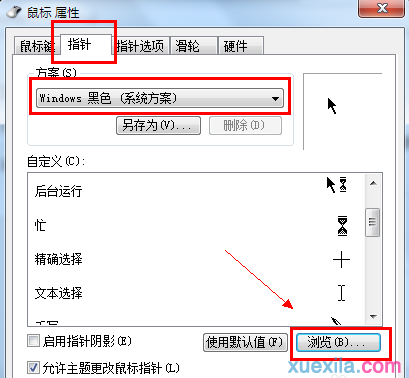
win7系统鼠标设置方法三:
1、右键桌面空白处,在出现的菜单中,点击“个性化”。
2、在设置页面中,点击“更改鼠标指针”,在出现的对话框中,选中“滑轮”,然后根据自己的喜好设置一下就行了。
3、如果鼠标设置里也没有滑轮选项,可以把原来的驱动卸载了,重新安装驱动。

win7系统鼠标设置在哪里的评论条评论